PDMS设备建模实务
PDMS01设备建模基础

2、登录界面:
PDMS01设备建模基础
登录界面:
Project选项:4个项目对应项目文件。
PDMS01设备建模基础
登录界面:
Username和Password 对应各自的用户名及密码
PDMS01设备建模基础
登录界面:
MDB—Multiple Databases 多个数据库集成一个数据库组,称为工作区
PDMS01设备建模基础
Design模块主界面:
8.6 Creat Modify Delete Position Orientate 这些菜单主要用于建模,在之后的建模学 习中会详细说明。
PDMS01设备建模基础
Design模块主界面:
九、快捷键
PDMS01设备建模基础
五、设备建模介绍
PDMS01设备建模基础
PDMS01设备建模基础
Design模块主界面:
8.4 Setting菜单: 在Graphics中可以个人设置,例如设 置颜色,显示负实体、显示定位点 等
PDMS01设备建模基础
Design模块主界面:
8.5 Utilities菜单: 重要的功能是Import导入及Export导出 模型。可以导出其他软件格式的模型, 如Navisworks用的RVM格式,导入只能 使用STP格式。
滚轮的熟练操作对视图 控制很重要
PDMS01设备建模基础
Design模块主界面:
三、视图控制工具栏 所有
有效使用提高设计效率
PDMS01设备建模基础
Design模块主界面:
四、History工具栏
PDMS01设备建模基础
Design模块主界面:
五、DEFAULT工具栏
PDMS12.1设备建模简要使用手册
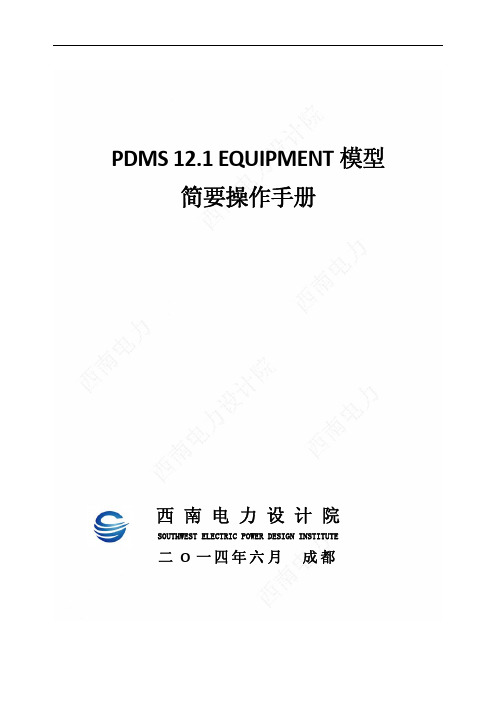
Diameter、Radius 和 Height 表示圆盘的直径,弯曲半 径和高
点击 Parameters 按 钮后,程序弹出右边 的窗口
b. 输入直径、弯曲半径和高的数值后(直径输 1000,弯曲半径输 0,高输 400), 点击 Create 按钮出现下面窗口:
Diameter、Radius 和 Height 分 别 输 入 1000mm、0mm(或 其它数值)、400mm
最新版PDMS建模 详细操作手册解析

最新版PDMS建模详细操作手册目录一、设备建模 (1)I利用设备模板建设备 (1)II参数化创建设备 (2)III读取宏文件生成设备 (2)IV 搭积木创建设备 (3)V 特殊设备基本体的构建 (4)VI 设备模块常用命令 (5)二、管道建模 (11)I基本管线的创建 (11)II常用的管线修改编辑命令 (12)三、错误信息类型及修改方法 (22)一、设备建模Ⅰ、利用设备模板建设备:1.创建Site: Create ==> Site ==> tank1(名称)创建Zone: Create ==> Zone ==> Equipmodel2.创建设备:Utilities ==> Equipment3. 创建设备模版:Create ==> Basic Equipment,选择要创建的设备类型,输入对应的参数值。
修改属性:选中要修改的CE点Modify ==> Attributes, 修改其参数值,修改完毕后点OK即可。
Ⅱ、参数化创建设备:Create ==> Stardard ==> 输入设备名称,选择具体的设备类型,选中之后点Properities,可修改其参数值,点OK确定放置点座标即可。
参数化模型设备的修改:Modify ==> Equipment Specification ==> 点Properities, 修改其属性值。
Ⅲ、读取宏文件生成设备:1.选择要处理的源设备,生成一个宏文件Utilities ==> DB listing ==> 输入要输出的宏文件路径==> 点Add CE ,点Apply,这样就输出一个宏文件。
2.打开命令行Command line , 读取刚才生成的宏文件,$M D:\Temp\Equip.text (读取第一步生成的文件)这样就可生成一个与原CE一样的设备Ⅳ. 搭积木创建设备1. Create Equipment 输入设备名称2. Create ==> Primitive ==>选择搭积木组成设备的各个组件,拼成一个设备,具体的组件名称可取默认值,设备嘴子另外命名。
pdms实用基本操作大全
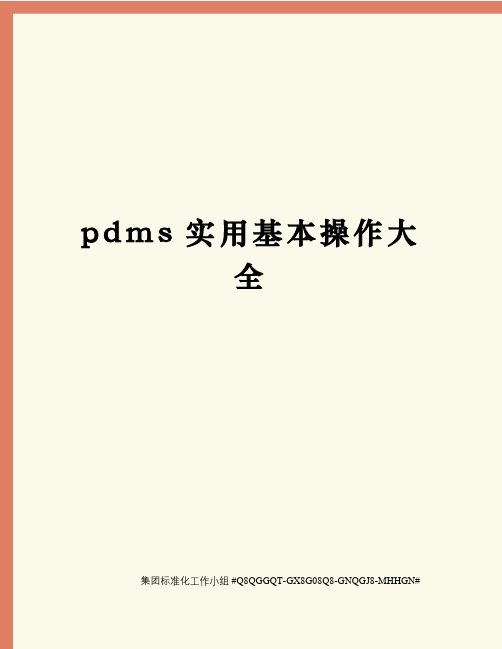
p d m s实用基本操作大全集团标准化工作小组 #Q8QGGQT-GX8G08Q8-GNQGJ8-MHHGN#编号:40D08-01-2008PDMS 建模操作手册( 共24页 )编制王艳艳校对刘红新审核张林青项目审核贾正伟审定王金富配管室2008-2-26目录一、设备建模 (1)I利用设备模板建设备 (1)II参数化创建设备 (2)III读取宏文件生成设备 (2)IV 搭积木创建设备 (3)V 特殊设备基本体的构建 (4)VI 设备模块常用命令 (5)二、管道建模 (11)I基本管线的创建 (11)II常用的管线修改编辑命令 (12)三、错误信息类型及修改方法 (22)一、设备建模Ⅰ、利用设备模板建设备:1.创建 Site: Create ==> Site ==> tank1(名称)创建Zone: Create ==> Zone ==> Equipmodel2.创建设备:Utilities ==> Equipment3. 创建设备模版:Create ==> Basic Equipment,选择要创建的设备类型,输入对应的参数值。
修改属性:选中要修改的CE点Modify ==> Attributes, 修改其参数值,修改完毕后点OK即可。
Ⅱ、参数化创建设备:Create ==> Stardard ==> 输入设备名称,选择具体的设备类型,选中之后点Properities,可修改其参数值,点OK确定放置点座标即可。
参数化模型设备的修改:Modify ==> Equipment Specification ==> 点Properities, 修改其属性值。
Ⅲ、读取宏文件生成设备:1.选择要处理的源设备,生成一个宏文件Utilities ==> DB listing ==> 输入要输出的宏文件路径 ==> 点Add CE ,点Apply,这样就输出一个宏文件。
PDMS设备建模

PDMS设备建模1.设备模型应用–空间占位,包括维修空间–管道连接–与结构相关:结构基础,楼板开孔,楼板支撑2.设备平面布置图3.设备的构成3.1 设备是由多个基本体Primitive 拼装起来的圆柱Cylinder (参考练习EXE1)矩形Box(参考练习EXE2)圆台Cone(参考练习EXE3)圆盘Dish(参考练习EXE4)偏心台Pyramid(参考练习EXE5)偏心圆台Snout(参考练习EXE6)管嘴Nozzle(参考练习EXE7)拉伸体Extrusion(参考练习EXE8)3.2数据库层次(database hierarchy)–EQUIPMENT 设备–SUBEQUIP 子设备–CYLINDER 圆柱体BOX 长方体Nozzle 管嘴(参考练习EXE9)3.3设备定位点的作用–设备定位–平面图中标准设备定位点–基本体参考设备定位点生成和定位3.4进入设备模块–Design>Equipment…(参考练习EXE10)3.5设备工具栏(参考练习EXE11)–数据库层次控制缺省是Equipment此时进行选择时,整个设备都会被选中,而不是设备中的某个部分,适用于对整体设备的选择、定位或属性确定。
–进行基本体操作时选择Element此时进行选择时,设备被选中的基本体会高亮显示,适用于对单个基本体进行修改的情况。
4.设备的生成方法4.1基本设备模板(Basic Equipment template) (参考练习EXE12.1)–参数不能通过界面修改–立式设备、卧式设备、管壳式换热器、储罐、空冷、泵–Utilities>Equipment>Create>Basic Equipment–注意设备位点的修改Modify>Equipment origin>ID Ppoint,选择一个Ppoint作为设备的新定位点Modify>Equipment origin>Explicit,用相对定位修改设备定位点(参考练习EXE12.2\ EXE12.3)–注意设备管嘴的选择–注意设备基础的选择(参考练习EXE12.4)–注意设备参数的对应位置4.2参数化设备模板(Parametric Equipment template) (参考练习EXE13.1)–模板中定义名称,定位点,参数,设备方向,管嘴和基础–管嘴规格选项–设备名-管嘴名/P1501A-N1–M odify>Name(参考练习EXE13.2)4.3拷贝生成设备(参考练习EXE14.1\ EXE14.2\ EXE14.3)–拷贝与重命名4.4搭积木方式(Primitive) (参考练习EXE15.1)–建立设备管理层Create>Equipment–使用基本体实体类型(Type)不同,属性(Attribute)不完全一样–基本体定位方法Ppoint点可以用于确定基本体面的位置及基本体之间的连接–拉伸与剪切Modify>stretch/trim (参考练习EXE15.2\ EXE15.3\ EXE15.4)〃All Sides 所有面都变化〃ID P-Point 选择的面改变〃To P-Point 选择的面延伸到另外的面上–显示Ppoint点Setting>Graphics>Representation–通过Ppoint点连接基本体〃Connect>Primitive>ID point〃根据提示分别选择两个基本体的Ppoint点(参考练习EXE15.5)–旋转基本体〃Orientate>Rotate 旋转基本体(参考练习EXE15.6)〃Orientate>Axes 旋转基本体上层的点(参考练习EXE15.7)〃Orientate>Primitive>Point 旋转基本体上层的点(参考练习EXE15.8)–管嘴定位方法〃Create >Primitive>Nozzle〃管嘴法兰面中心是定位点(P1点),方向向外–设备保护空间用于碰撞检查和设备检修–PDMS预定义10个层察看保护及预留空间〃本体0-10层Obst=0〃保温空间7-10层Obst=1〃预留空间8-10层Obst=1〃碰撞空间9-10层Obst=24.5读取宏文件(Input Macro file) (参考练习EXE16)–生成宏文件Utilities>DB Listing〃输出路径〃相对路径〃文件追加–读取宏文件命名行$m4.6软件接口–通过Implant-I接口导入Dgn模型–通过Implant-stl接口导入模型5.设备的定位方法5.1相对定位(Wrt:With Respect to)因为相对定位关系,上一级(Owner)定位的修改都会带动所有成员位置的变化,整体移动5.2精确定位–Position>Explicitly(At) (参考练习EXE17)–WRT框中可以输入的内容:/*,world,site,zone及具体的名字5.3相对定位–Position>Relatively(By) (参考练习EXE18)5.4参考定位(参考练习EXE19)–参考定位方法Distance,Clearance–图形定位Model Edit–Drag。
AVEVA(PDMS)中设备建模
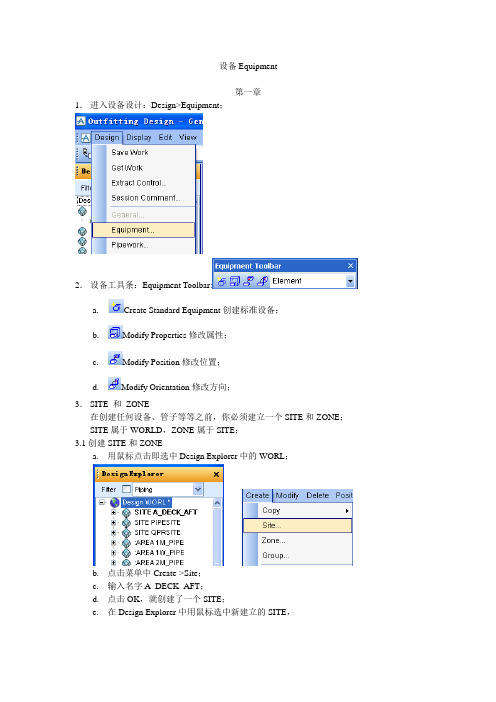
设备Equipment第一章1.进入设备设计:Design>Equipment;2.设备工具条:Equipment Toolbar:a.Create Standard Equipment创建标准设备;b.Modify Properties修改属性;c.Modify Position修改位置;d.Modify Orientation修改方向;3.SITE 和ZONE在创建任何设备、管子等等之前,你必须建立一个SITE和ZONE;SITE属于WORLD,ZONE属于SITE;3.1创建SITE和ZONEa.用鼠标点击即选中Design Explorer中的WORL;b.点击菜单中Create->Site;c.输入名字A_DECK_AFT;d.点击OK,就创建了一个SITE;e.在Design Explorer中用鼠标选中新建立的SITE,f.选择Create->Zone,将会出现一个创建Zone的表单;g.输入名字AWO-EQUIPMENT;h.点击OK,就创建了ZONE;注意:记住在创建任何物体之前,你必须选择正确的级别。
因此,在创建ZONE之前应有SITE;4.使用名字Using Names数据库中的每个物体都有名字。
若想修改名字,可通过Modify->Name…将会出现下面的对话框:5.项目列表Listing Elements列表Lists是一个Elements的临时集合,对列表的操作会影响到它里面的所有Elements。
Lists只持续在设计阶段,除非保存Forms & Display;当前列表将会在默认工具条中显示:选择Utilities ->Lists或在上面的工具条中点击Create/Modify Lists图标就会出现下面一个对话框:创建列表的第一步就是从菜单中选择Add ->List;一个Create List对话框就出现了,你可以通过这个给List一个描述;你可以通过菜单中的Add添加Elements,它其中的选项有:CE:Adds the current element添加当前的物体;CE Members:Adds the elements whose owner is the CE添加当前物体的成员;Identified:Adds elements by identifying them with the cursor. Clicking the Esc key ends the selection. 添加指定的物体。
PDMS基础操作

PDMS基础操作
PDMS(Plant Design Management System)是一种广泛应用于工程设
计和建设行业的三维建模软件。
它可以帮助工程师进行管道设计、设备设计、结构设计等多个方面的工程操作,提高设计效率和精确度。
首先是创建模型。
打开PDMS软件后,选择“Create a new model”
来创建一个新的模型。
然后选择合适的模型存储位置和名称,并设置坐标
系统。
接着选择模型类型和尺寸,可以选择2D或3D模型,以及自定义尺寸。
第二步是导入设备和管道。
选择“Equipment”菜单,然后选择“Create simple equipment”来创建设备,例如容器、泵或压力容器等。
选择设备类型后,填写相关参数,例如设备名称、尺寸、位置等。
导入管
道的方法类似,选择菜单中的“Piping”选项,然后选择“Create pipeline”进行管道的创建。
第四步是布局设备和管道。
在PDMS中,可以通过选择设备和管道的
布局方式进行更好的可视化和空间利用。
可以使用菜单中的“Layout”选
项来选择设备和管道的布局方式,例如水平布局或垂直布局。
还可以使用“Auto connect”选项来自动连接管道和设备,以提高布局的效率。
最后是输出模型。
在完成设备和管道的布局后,可以选择菜单中的“Output”选项来输出模型。
可以选择输出的文件格式,例如DWG、DGN
或STEP等。
还可以选择输出图纸的比例和样式,以及选择相应的图层和
视图。
pdms实用基本操作大全
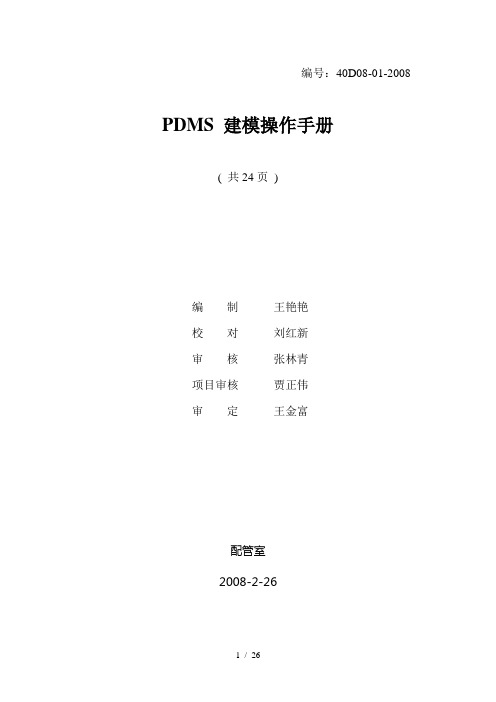
编号:40D08-01-2008 PDMS 建模操作手册( 共24页)编制王艳艳校对刘红新审核张林青项目审核贾正伟审定王金富配管室2008-2-26目录一、设备建模 (1)I利用设备模板建设备 (1)II参数化创建设备 (2)III读取宏文件生成设备 (2)IV 搭积木创建设备 (3)V 特殊设备基本体的构建 (4)VI 设备模块常用命令 (5)二、管道建模 (11)I基本管线的创建 (11)II常用的管线修改编辑命令 (12)三、错误信息类型及修改方法 (22)一、设备建模Ⅰ、利用设备模板建设备:1.创建Site: Create ==> Site ==> tank1(名称) 创建Zone: Create ==> Zone ==> Equipmodel 2.创建设备:Utilities ==> Equipment3. 创建设备模版:Create ==> Basic Equipment,选择要创建的设备类型,输入对应的参数值。
修改属性:选中要修改的CE点Modify ==> Attributes, 修改其参数值,修改完毕后点OK即可。
Ⅱ、参数化创建设备:Create ==> Stardard ==> 输入设备名称,选择具体的设备类型,选中之后点Properities,可修改其参数值,点OK确定放置点座标即可。
参数化模型设备的修改:Modify ==> Equipment Specification ==> 点Properities, 修改其属性值。
Ⅲ、读取宏文件生成设备:1.选择要处理的源设备,生成一个宏文件Utilities ==> DB listing ==> 输入要输出的宏文件路径==> 点Add CE ,点Apply,这样就输出一个宏文件。
2.打开命令行Command line , 读取刚才生成的宏文件,$M D:\Temp\Equip.text (读取第一步生成的文件)这样就可生成一个与原CE一样的设备Ⅳ. 搭积木创建设备1. Create Equipment 输入设备名称2. Create ==> Primitive ==>选择搭积木组成设备的各个组件,拼成一个设备,具体的组件名称可取默认值,设备嘴子另外命名。
- 1、下载文档前请自行甄别文档内容的完整性,平台不提供额外的编辑、内容补充、找答案等附加服务。
- 2、"仅部分预览"的文档,不可在线预览部分如存在完整性等问题,可反馈申请退款(可完整预览的文档不适用该条件!)。
- 3、如文档侵犯您的权益,请联系客服反馈,我们会尽快为您处理(人工客服工作时间:9:00-18:30)。
PDMS设备建模实务
简介
PDMS(Plant Design Management System)是一种专业的三维工厂设计软件,广泛应用于石油、化工、电力等工业领域。
PDMS具有强大的建模功能,可以用于创建和管理复杂的三维模型,以便进行设备设计、工艺模拟和施工管理等工作。
本文将介绍PDMS设备建模的实务操作,帮助读者快速上手使用PDMS进行设备建模。
准备工作
在开始使用PDMS进行设备建模之前,我们需要先安装PDMS软件,并了解基本的软件操作方法。
此外,还需要获得相关的设备设计图纸和参数数据,以便进行建模工作。
设备模型的创建
在PDMS中,设备模型的创建通常包括以下几个步骤:
1.创建设备组(Equipment Hierarchy):在PDMS中,我们可以通过
创建设备组来组织设备模型。
使用PDMS的设计模块(Design Module),可以创建一个设备组并指定其名称和位置。
设备组可以包含一个或多个设备。
2.创建设备(Equipment Item):在设备组中,可以创建具体的设备。
设备可以是各种类型,例如容器、换热器、泵等。
通过指定设备的类型、尺寸和其他参数,可以创建一个新的设备。
3.添加设备组件(Equipment Components):在设备中,我们可以添
加各种组件,例如进出口管道、支撑架等。
通过使用PDMS的管道模块
(Piping Module)和支撑模块(Supports Module),可以在设备中添加并连接这些组件。
4.设置设备属性(Equipment Attributes):在设备模型中,还需要设
置各个设备和组件的属性。
例如,对于容器设备,需要设置其容积、工作温度等属性。
通过使用PDMS的属性编辑器,可以方便地设置这些属性。
设备模型的编辑和调整
在创建设备模型之后,可能需要对模型进行编辑和调整,以满足实际需求。
PDMS提供了丰富的编辑和调整功能,可以轻松完成这些工作。
1.设备模型的平移和旋转:在PDMS中,可以通过选择设备或组件,
并使用平移和旋转命令,对设备模型进行平移和旋转操作。
这样可以调整设备的位置和方向。
2.设备模型的缩放和拉伸:有时候,需要根据实际的设备尺寸对模型进
行缩放和拉伸操作。
PDMS提供了缩放和拉伸功能,可以根据需要调整设备模型的大小。
3.设备模型的分离和组合:在PDMS中,可以将设备模型进行分离和
组合操作。
分离操作可以将设备模型的组件分离为单独的部分,而组合操作可以将多个设备模型组合为一个整体。
4.设备模型的剖面和切割:通过使用PDMS的剖面和切割功能,可以
对设备模型进行剖面和切割操作。
这样可以查看设备的内部结构,并进行进一步的调整。
设备模型的导出和共享
在完成设备模型的建模和调整之后,我们可以将其导出并共享给其他人使用。
PDMS提供了多种导出和共享方式,以便满足不同的需求。
1.导出为PDMS模型:在PDMS中,可以将设备模型导出为PDMS模
型(.dm文件),以便在其他PDMS系统中使用。
2.导出为三维模型:通过使用PDMS的导出功能,可以将设备模型导
出为其他三维模型格式,例如STEP、IGES、STL等。
这样可以方便地在其他CAD软件中使用设备模型。
3.共享设备模型:在PDMS中,可以使用PDMS的数据管理功能,将
设备模型共享给其他PDMS用户。
这样可以方便团队成员之间的协作和信息
共享。
总结
PDMS是一种强大的设备建模软件,可以帮助工程师进行设备设计和建模工作。
通过本文的介绍,读者可以了解到PDMS设备建模的实务操作方法,包括设备模
型的创建、编辑、调整和导出等方面。
希望本文对读者在PDMS设备建模方面有
所帮助,并能快速掌握PDMS的使用技巧。
